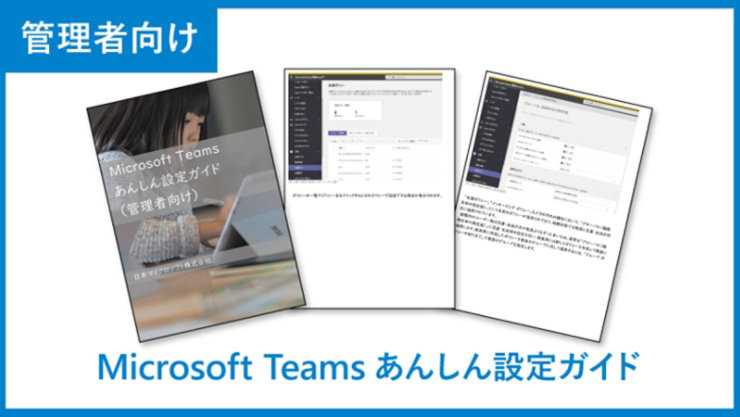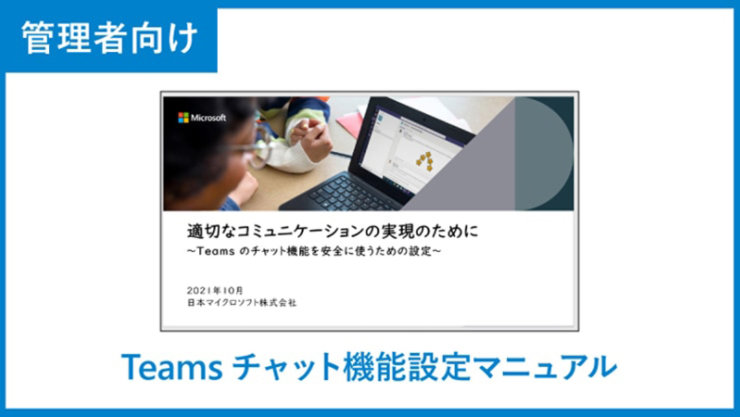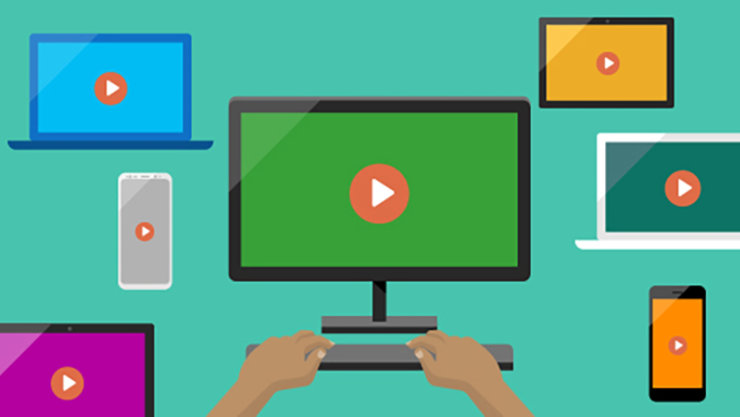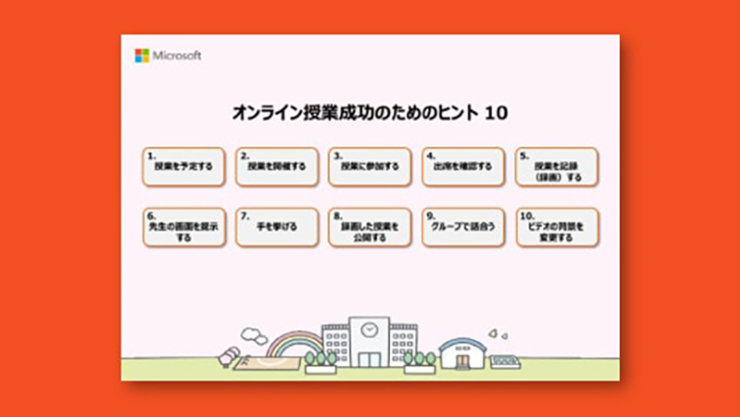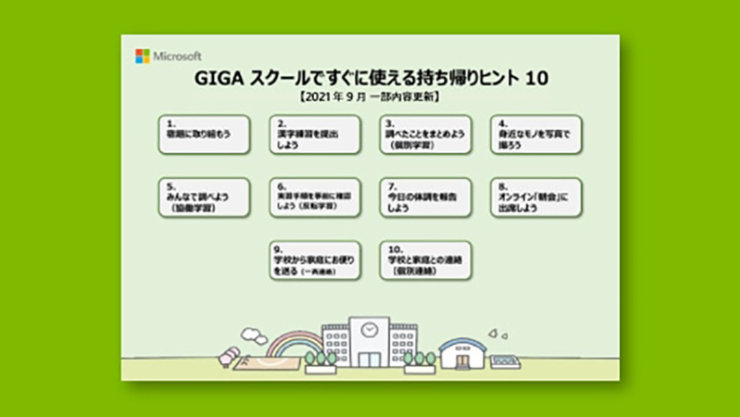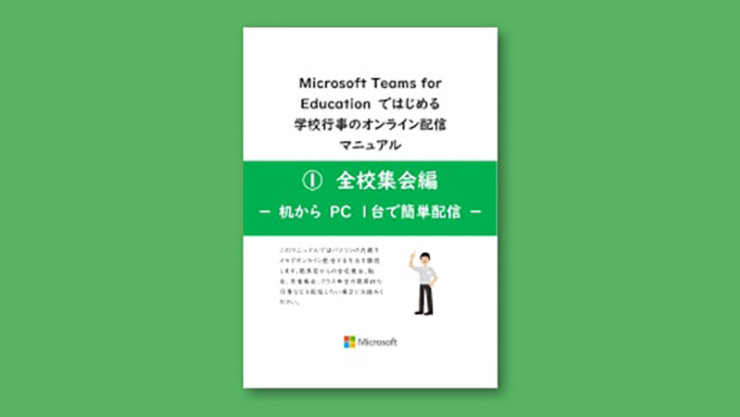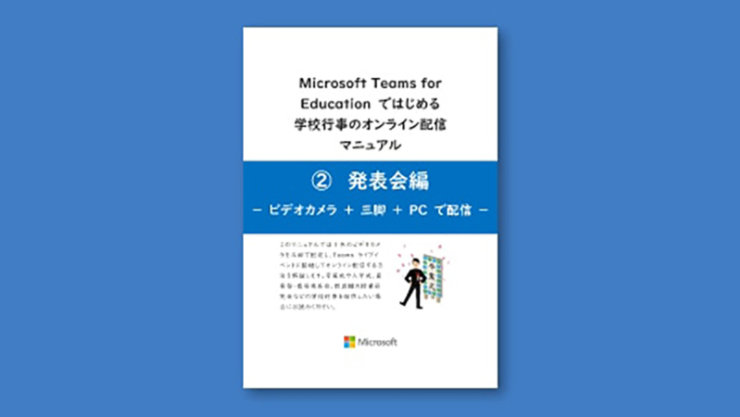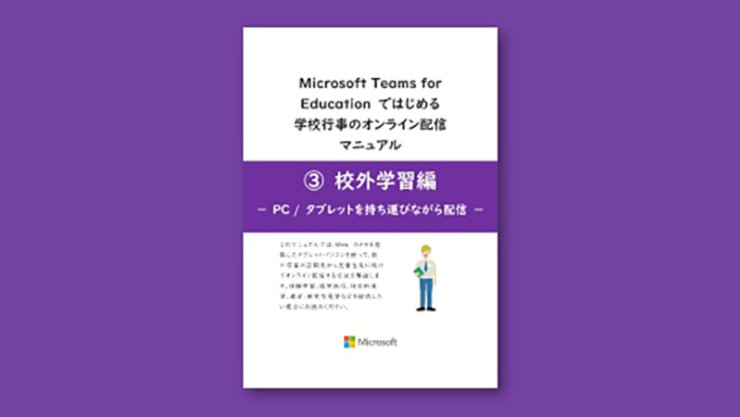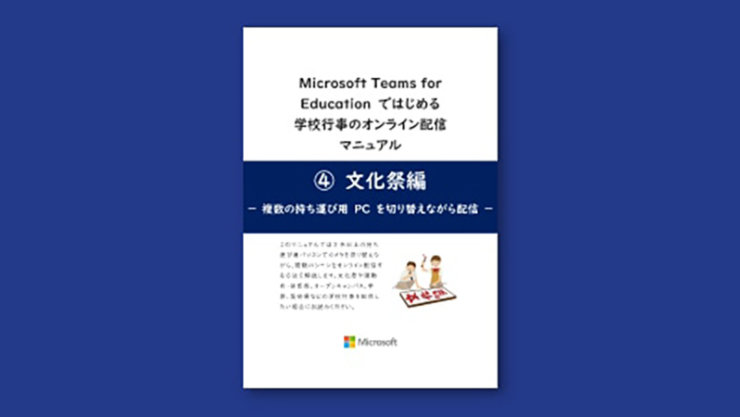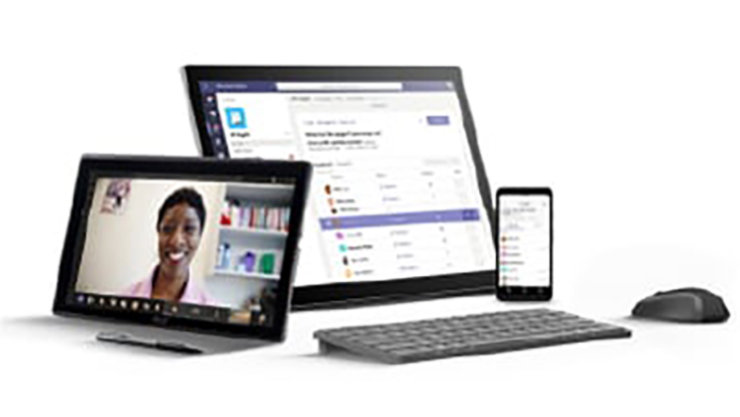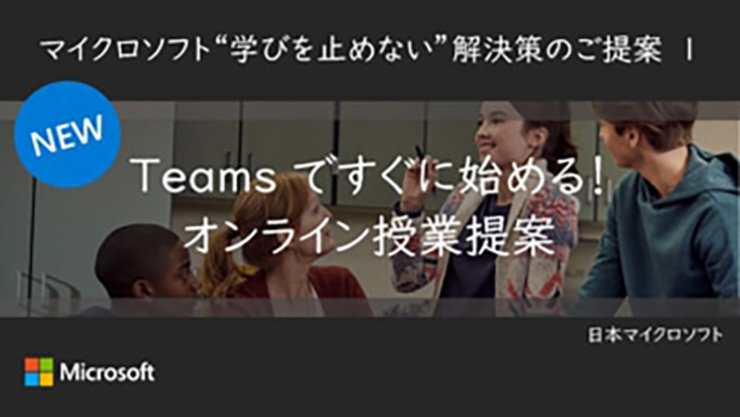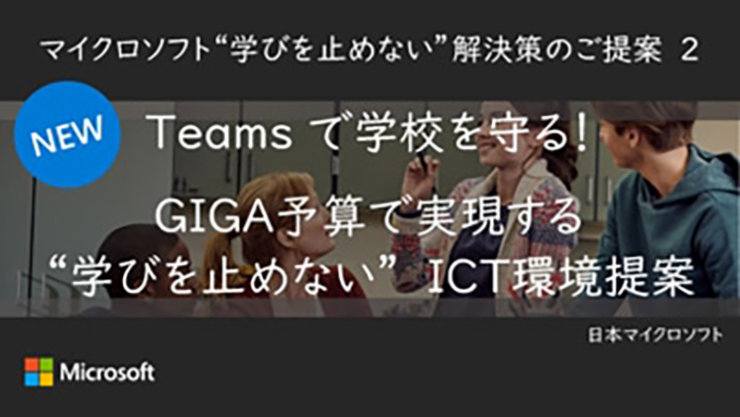学習用デバイスの安心安全利活用マニュアル
分散登校でも Teams オンライン授業でクラスがひとつに。
うちの学校でもできた!
新しい学び方の導入に挑戦。
教育機関管理者向け Teams 設定マニュアル
サポート詐欺について大切なお知らせ
マイクロソフトのサポートを装った詐欺にご注意ください
児童生徒が GIGA スクール端末 でインターネットを閲覧している際に、ガイド音声や警告音とともにマイクロソフトのサポートを名乗った警告が画面上に表示されるケースを確認しています。この警告が表示されると、画面を閉じるなどの操作を受け付けない状態となり、セキュリティ対策のために特定の電話番号に電話するよう案内が表示されますが、この表示はマイクロソフトから配信したものではなく、記載されている内容は事実ではありませんので、絶対に電話しないようお願いします。

高校生が大活躍!サポート詐欺から高齢者を守る
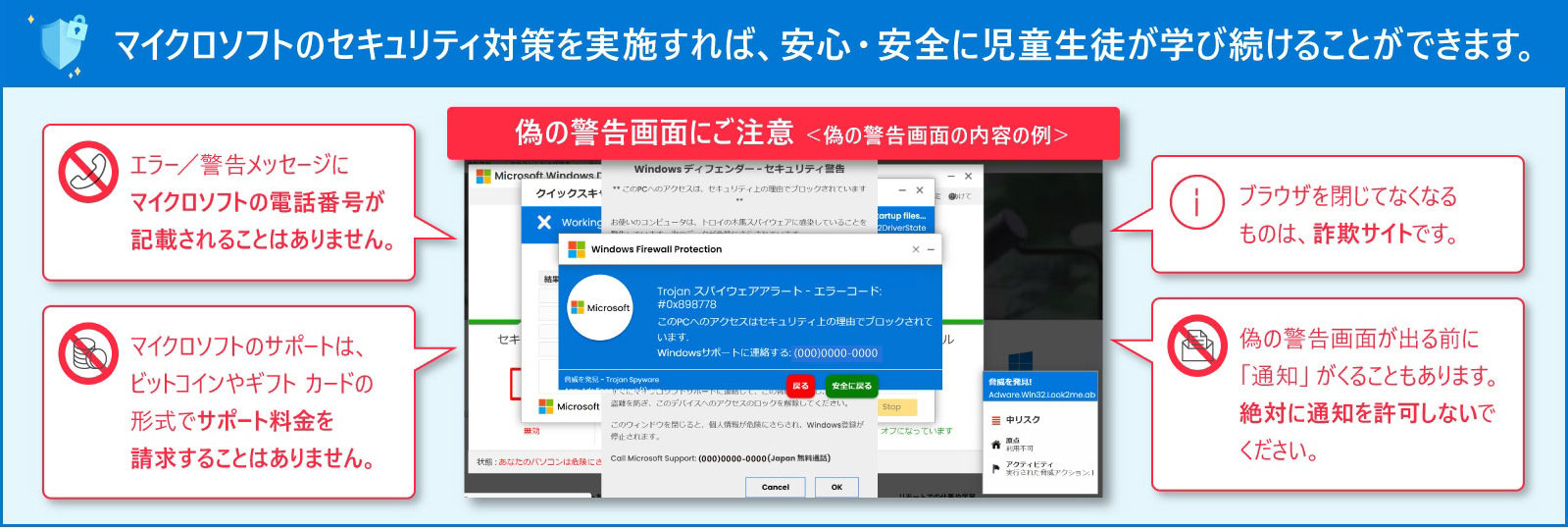
偽の警告画面が出たときの対応
![安心してください!偽の警告画面が出てもウイルス感染はしていません。 もし偽の警告画面が出てしまったらすぐにやること 偽の警告画面をすぐに閉じましょう [Ctrl] + [Alt] +[Delete] キーを押す 「タスク マネージャー」を起動する ブラウザーソフトを選択する 「タスクを終了」をクリックする 偽の 警告画面を 閉じることが できます。 学校や保護者に連絡 より安全に学ぶために PCの設定を確認](https://cdn-dynmedia-1.microsoft.com/is/image/microsoftcorp/mcaps-ja-jp-never-stop-learning-image10?scl=1)
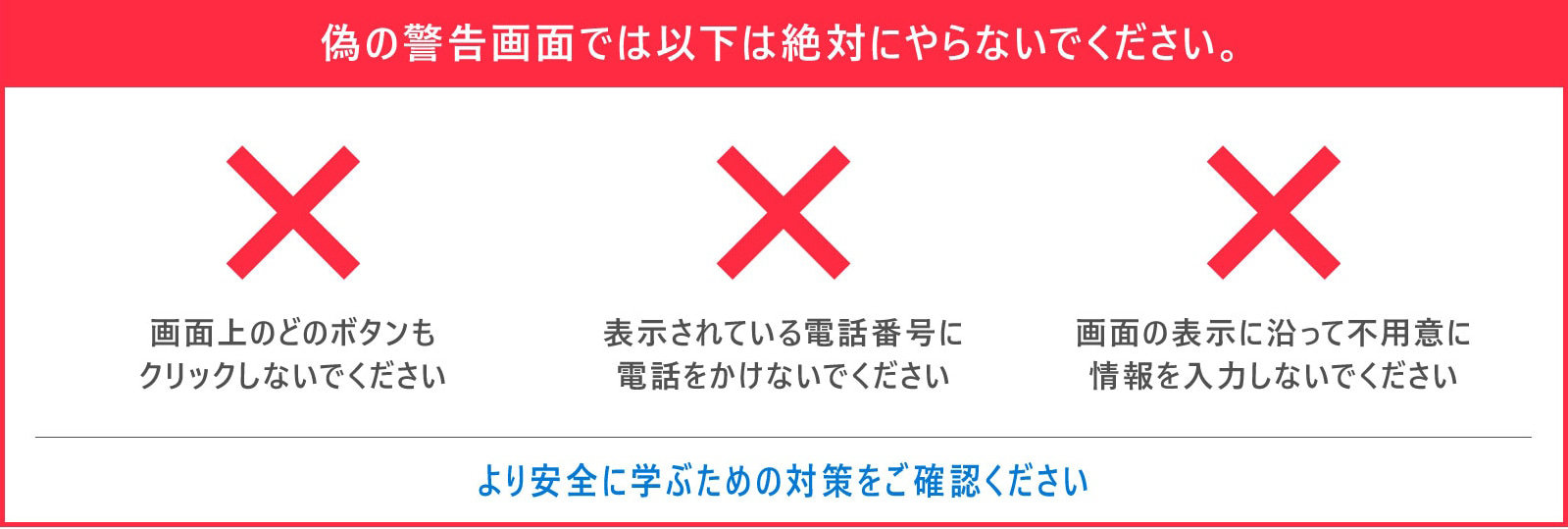
より安全に学ぶための対策
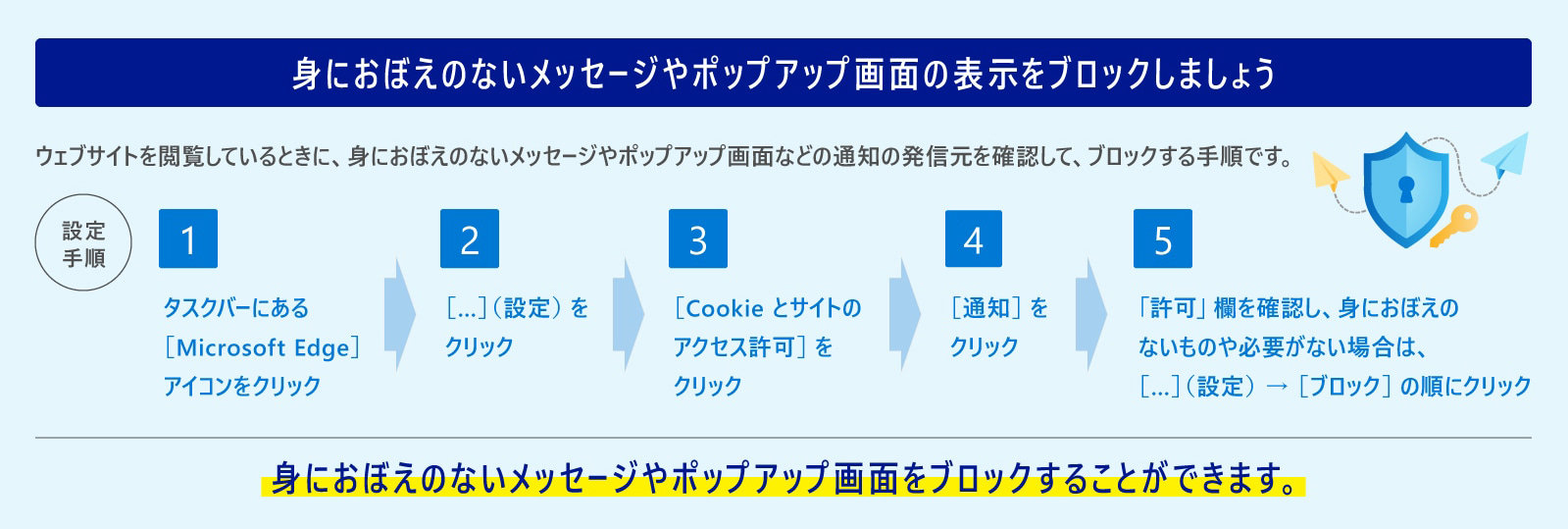
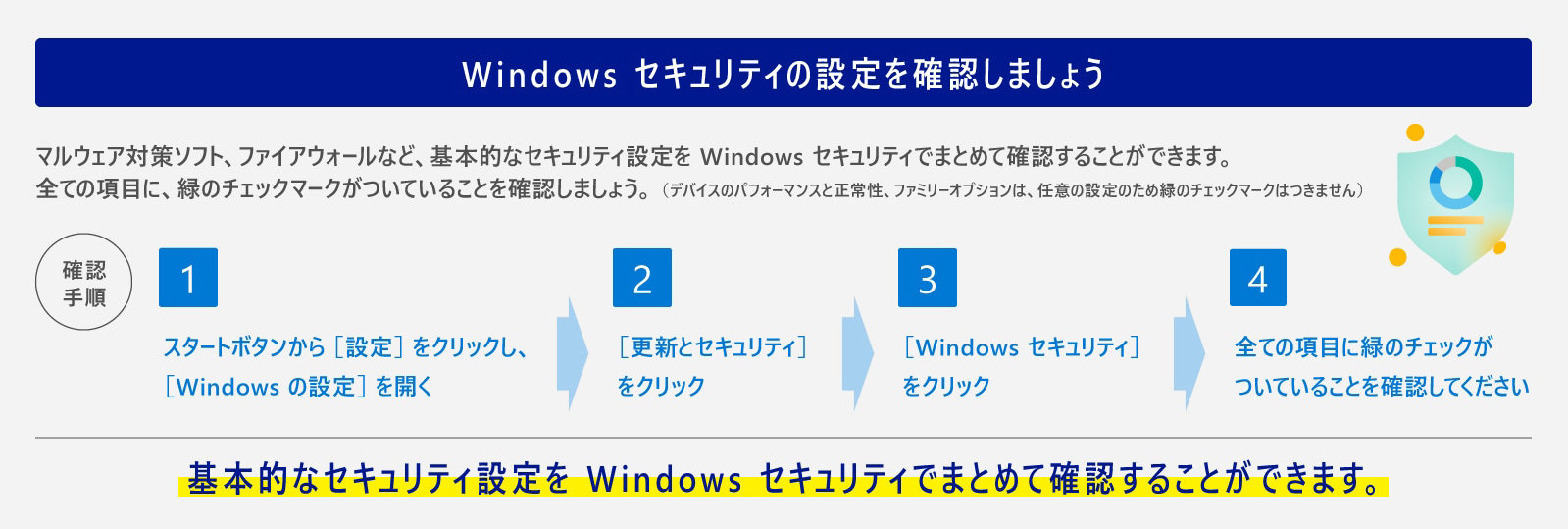
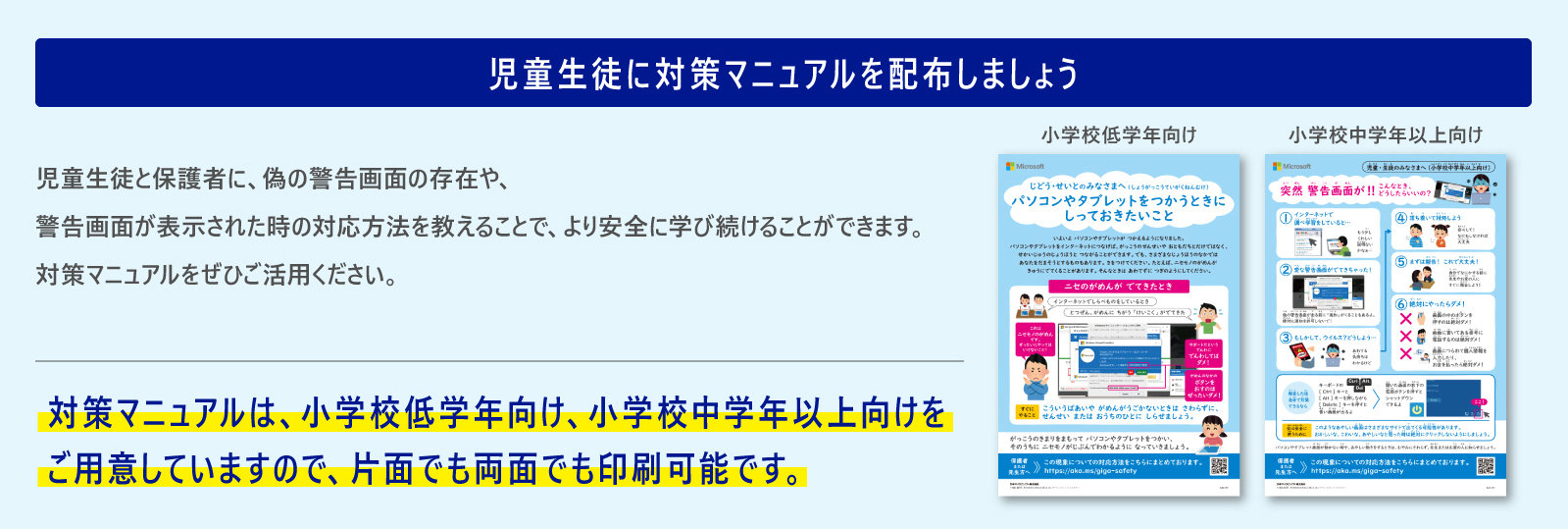
【学び続けよう】子どものためのパソコン設定
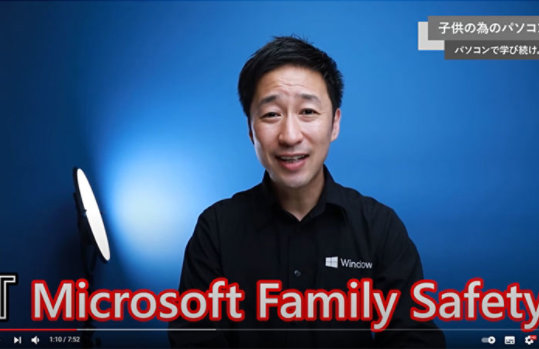
お子さまがパソコンを使う最初の設定
偽の警告画面について対策された事例からの学び
偽の警告画面について教育機関にて対策された事例をご紹介します。
-
Windows Defender を ON にしておくことで、アンチウィルスソフトやフィルタリングソフトと同等の効果が得られます。
-
本件はフィッシング詐欺ですが、引っかからなければ、インシデントに発展しない案件でありすべての端末をリフレッシュする必要はないと考えられます。
-
この種の技術詐欺は、サイトを瞬時に乗り換えるので、ブラックリストで対応するのは難しいと考えられます。
-
Family Safety を ON にすることで後から「履歴を見る」ことができます。
検索項目とサイトアドレスで、この種の詐欺サイト案件であることは類推できる可能性があります。
Windows 学習用端末の安心・安全利活用マニュアル
2021 年 1 月、コロナウィルスの第 3 波により、政府から緊急事態宣言が再度発令され、日本の学校においても、オンライン授業に備える可能性が更に高くなりました。
この度、萩生田文科大臣様より、今回の緊急事態を受けて、各自治体様で導入されつつある GIGA スクール構想の学習者端末を実際に家庭で活用する、「持ち帰りにおける学習者端末の安心・安全利活用」にまつわるマニュアル化を承り、「Windows 学習用端末の安心・安全利活用マニュアル」として、まとめさせていただきました。
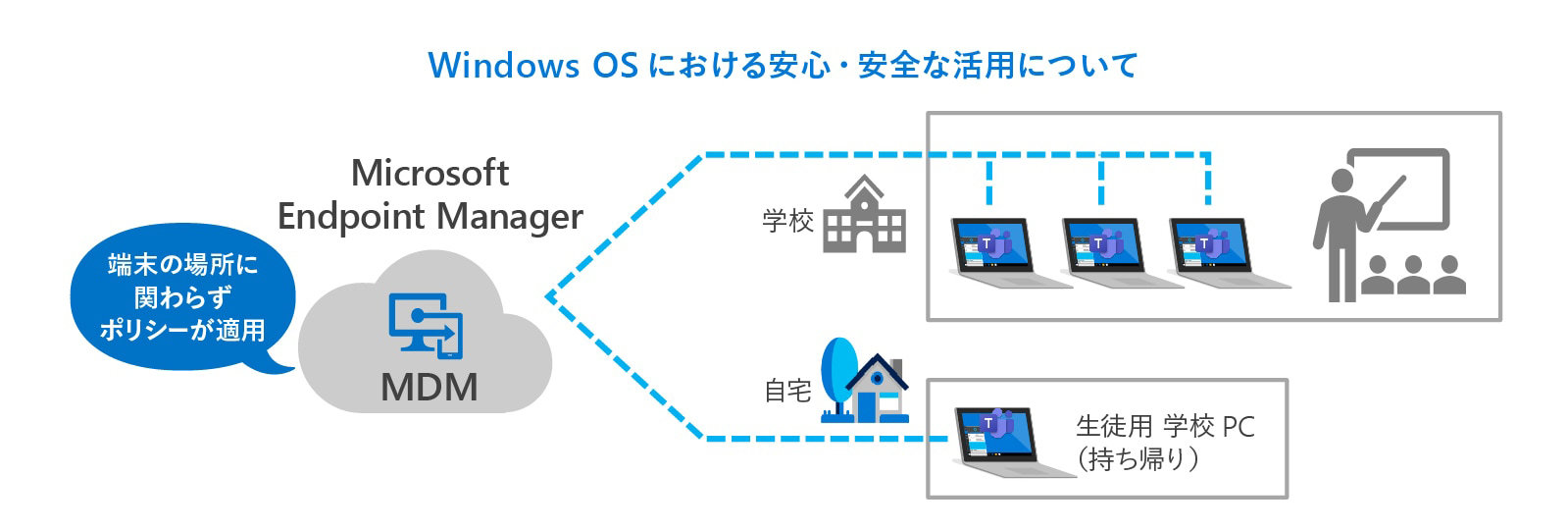
児童生徒の保護(不適切な WEB ページが見えないようにする)
OSの保護(ウイルスに感染させない、アプリケーションのインストール許可・禁止)
端末本体の保護(盗難、紛失、転売の対策)
Teams が先生の働き方を変える
「先生は忙しい」は変えられる?
職員会議・教材共有をオンラインでスマートに。先生の働き方改革実践。
ここから始めよう
動画タイトル |
概要 |
所要時間 |
リンク |
|---|---|---|---|
| 「つながりを維持する」Microsoft Teams と Office 365 を用いた遠隔授業 |
教育者の皆様が直面しうる重要な意思決定と、教育者と児童・生徒・学生が休校中に使用できるツールについてのヒントを提供します。 |
60 分 |
|
| 誰でも管理者になれる Office 365 Education 導入設定ガイド |
Office 365 Education の概要と、実際の学校での導入方法について、マイクロソフト認定教育イノベーターである足立学園中学校高等学校髙田昌輝先生と一緒にご説明します。 |
120 分 |
|
| Microsoft Teams でデジタル教室を作る (チーム / チャネルの作成・メンバーの追加) |
Microsoft Teams によるデジタル教室を作成するための、チームやチャネルの作成・メンバーの追加について、動画を用いてご説明します |
30 分 |
|
| Microsoft Teams でデジタル教室を作る (チーム / チャネルの使い方) |
Microsoft Teams によるデジタル教室を作るための、ファイルの共有と共同編集について、動画を用いてご説明します。 |
30 分 |
|
| Microsoft Teams でデジタル教室を作る (遠隔会議の設定 / 通知・在席情報) |
Microsoft Teams によるデジタル教室を作るための、会議の設定方法について、動画を用いてご説明します。 |
30 分 |
|
| Microsoft Teams でデジタル教室を作る (課題と評価) |
Microsoft Teams によるデジタル教室を作成するための、児童・生徒・学生との課題のやり取りや評価やフィードバックについて、動画を用いてご説明します。 |
30 分 |
|
| GIGA スクール構想向け Teams トレーニング |
GIGA スクール構想に特化した、Teams のトレーニングコースです。独学でトレーニングをすることもできますし、他の教員向けのトレーニングの教材としても使えます。 |
各 30 分 |
|
| はじめての『Windows 10』 |
Windows 10 デバイスで使える『カメラ』、『ホワイトボード』、『Office Lens』、『フォト』の起動から便利な使い方までを紹介しています。 |
各 30 分 |
|
| 教員向け『21 世紀の学習活動デザイン』① 21CLD の紹介 |
「21 世紀の学習活動デザイン (21CLD)」は世界 48 か国以上で活用される教員向け学習活動デザインガイドです。21 世紀型スキルに焦点を当て、これらの能力を育成するための学習活動のデザインと評価手法をご紹介します。カリキュラムデザインの一つの手法としてご活用ください。 |
120 分 |
|
| Teams の概要 |
Teams とは何かを紹介し、教室でのコラボレーションの準備を整え、プラットフォームの教育的使用に関する会話を開始します。 |
- |
|
| 教職員間で Teams を活用する |
児童生徒と同じ機能を使用するための基盤として、Teams での教員同士のコミュニケーションとコラボレーションに特に焦点を当てています。 |
- |
|
| 児童・生徒・学生と連携する |
特に教員と児童生徒のコミュニケーションとチーム内での指導の編成に焦点を当てています。 |
- |
|
| 課題と評価 |
Teams で課題を作成、割り当て、投稿、および評価する方法を探ります。 |
- |
|
| Teams での OneNote ClassNotebook |
Teams 上で Class Notebook を活用し、充実した綿密なカリキュラムを計画し、魅力的なプロジェクトを割り当て、児童生徒とのコラボレーションとコミュニケーションをサポートする方法を探ります。 |
- |
オンライン授業を始めよう
オンライン式典に挑戦しよう

卒業式をライブ配信!立命館小学校
Teams Live 機能で卒業式をライブ配信。
また、動画配信でいつでも、どこでも、何度でも学べる、新しい学習環境づくりを実践。

Teams で日本マイクロソフトのオフィスツアーを配信してみた! 【先生必見】
Teams ライブイベントを使った学校行事の配信方法を、日本マイクロソフトのオフィスツアーを題材としてご紹介しています。
“学びを止めない”ために 3 つのステップを始めよう
ステップその 1 : いますぐできること
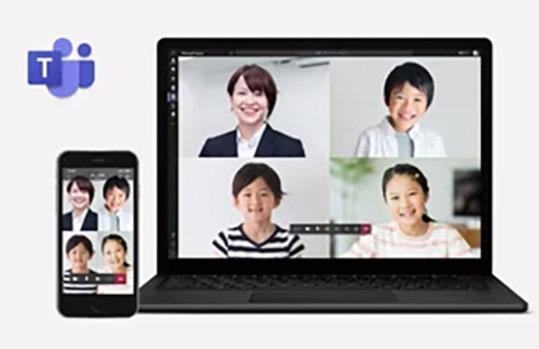
無料でオンライン授業をはじめよう
Microsoft Teams は学校全体で無償で使うことができ、Microsoft Teams を搭載した Office 365 を活用すれば、協同的なクラスルームの作成、プロフェッショナルな学習コミュニティとのつながり、同僚とのやりとりを行えます。
ステップその 2 : 平常時に向けてできること

1 人 1 アカウントの活用
マイクロソフトのクラウドサービス Office 365 は、教育機関では無償で利用できます。家庭でも学校でも、パソコンでもスマホでも使える環境を作ることができ、デバイスや場所を選びません。
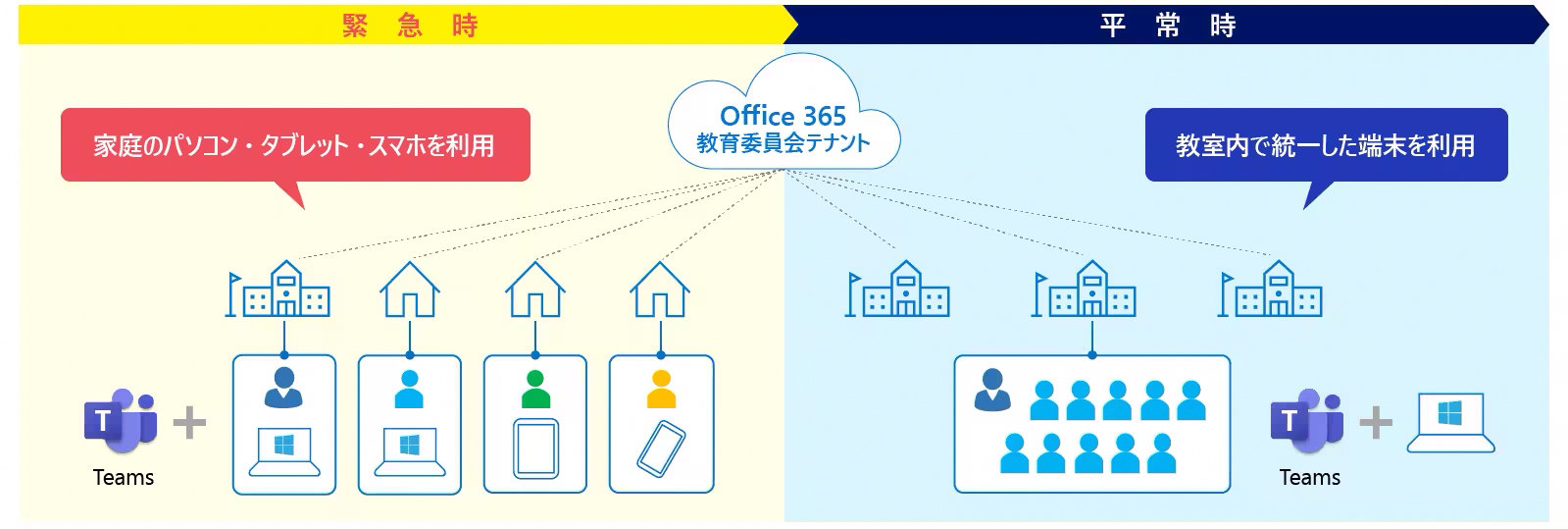
1 人 1 アカウントだからできること
1 人 1 アカウントがあれば、自宅のパソコンでも学校のパソコンでも。
Office 365 A1 は、ご家庭で既にお持ちの端末から、アプリまたは Web ブラウザでお使いできます。
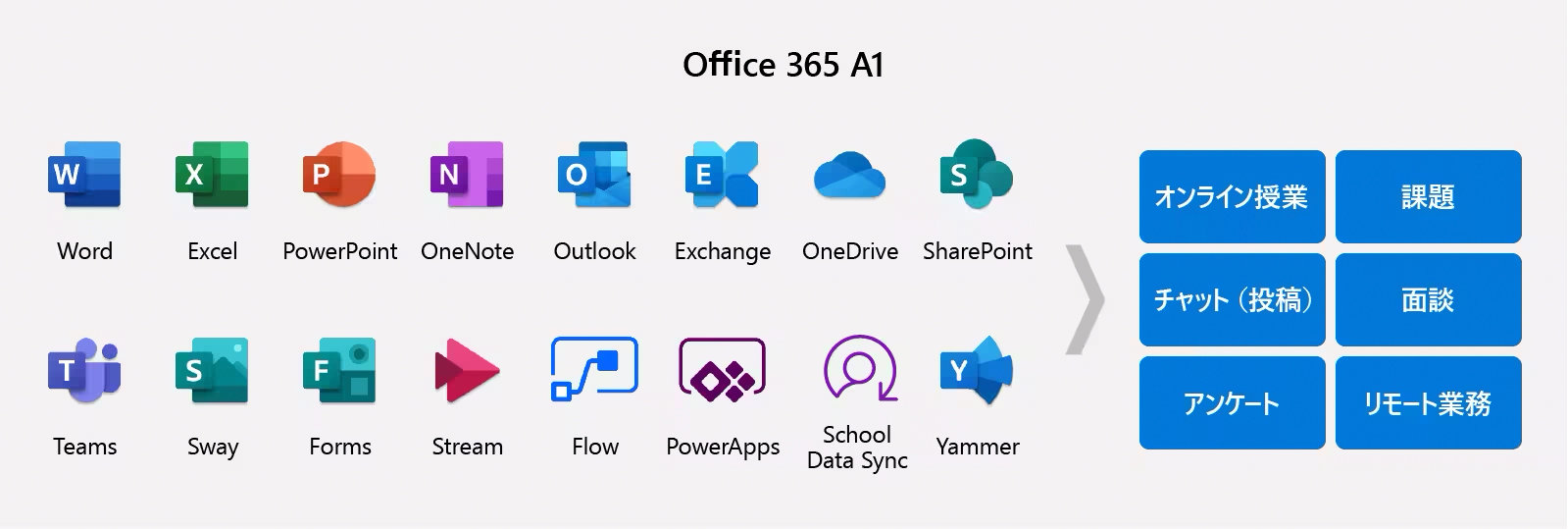
ステップその 3 : 変革に向けてやるべきこと
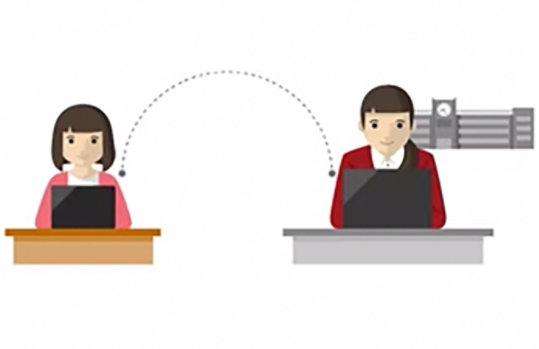
GIGA 予算で実現する学びを止めない ICT 環境
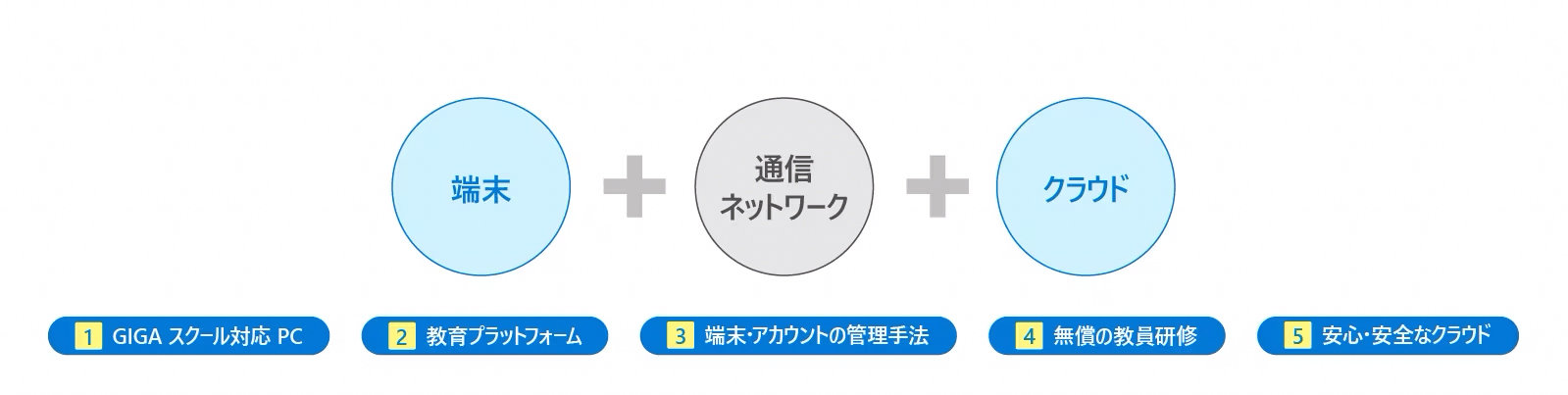
子どもたち 1 人 1 人に個別最適化され、創造性を育める教育 ICT 環境の実現と活用のために、マイクロソフトは端末、通信ネットワーク、クラウドの教育基盤から支援します。

これからの教育プラットフォームにマイクロソフトが選ばれる理由
利便性
- 端末 OS を選ばず家庭の環境から利用可能
- 教職員が使い慣れた Office で既存の教材を活用してすぐに開始できる
- Microsoft Teams でオンライン授業による学びだけでなく、面談、リモート業務も一括解決
安心・安全
- 世界最高水準のセキュリティレベル
- セキュリティガイドラインに準拠しプライバシーを担保
- 国内にデータセンターを持ち、管轄裁判所は東京地裁
- 地方裁判所や内閣府緊急会議などでも活用
実績と将来性
- 日本の文教分野における長年の実績
- 社会基盤となっている Windows や Office で、子どもが社会に出たときにツールの学び直しが不要
- 大学や社会で必要とされるスキルを体系化して提供 (Future-ready-skills)

教育機関ご担当者様向け GIGA スクールお問い合わせ窓口
「何から始めればよいかわからない」、「何を聞けばよいかわからない」等、どのようなことでも結構です。お気軽にご相談ください。